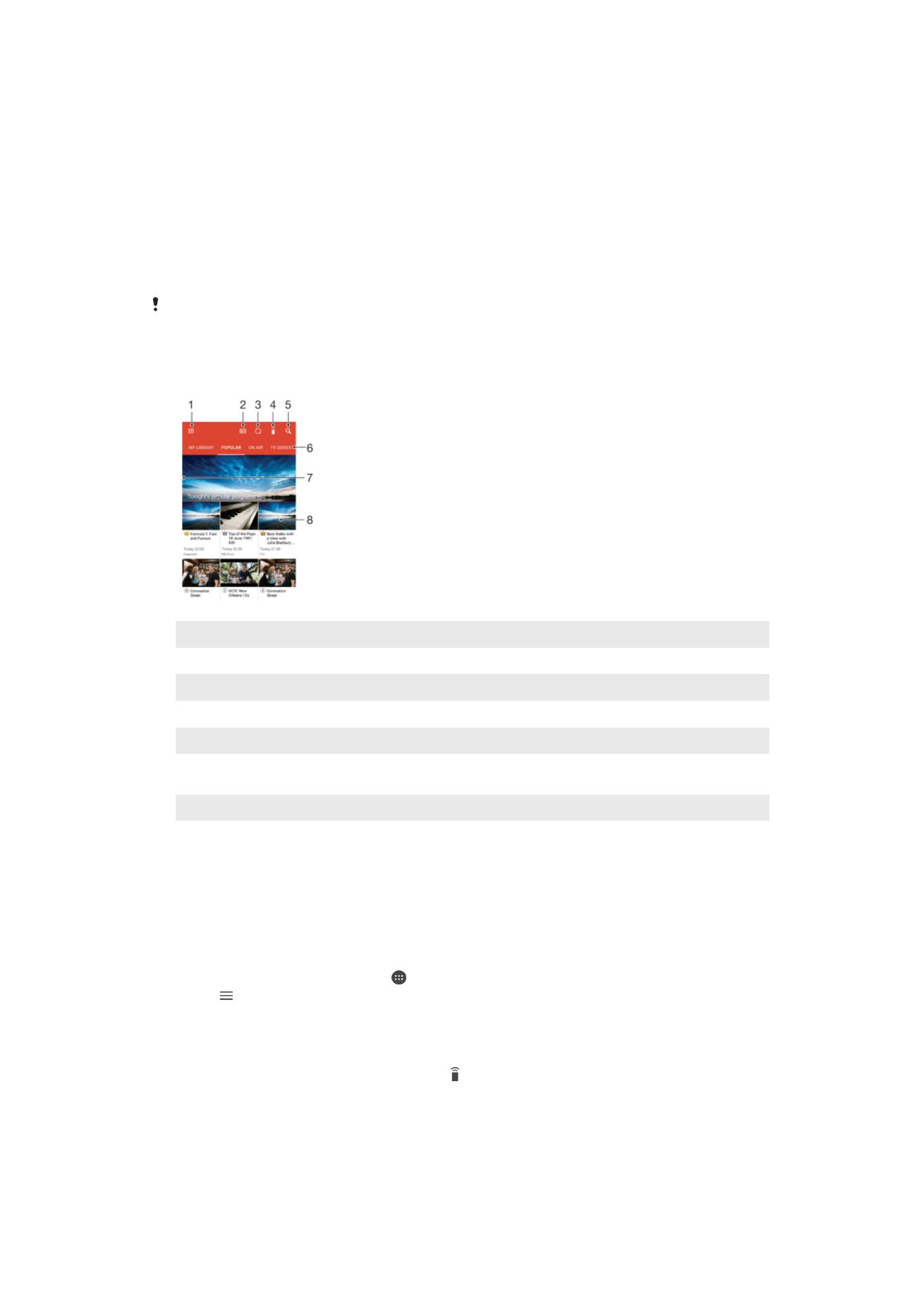
Buka aplikasi Video
Pake aplikasi Video jang mutar pilem tur eusi video nu sejen nu geus disimpen atawa
diundeur ka na alat Anjeun. Aplikasi ieu ngaladenan pituduh program TV jeung pilihan
pikeun minton inpormasi program nu wincik jeung eusi nu pakait, kaasup kiriman media
sosial ngeunaan nu anjeun resep. Anjeun bisa make aplikasi jadi kadali jauh jeung alat
imah nu kompatibel. Anjeun oge bisa muter pilem dina alat nu sejen nu disambungkeun
ka jaringan nu sami atawa disimpen di panyimpenan awan.
Sababaraha fayil video bisa jadi teu bisa diputer di aplikasi Video. Kasadiaan pituduh program
TV jeung kadali jauh manawi beda dumasar ka pasar jeung alat nu nyambung.
1
Buka menu layar utama .
2
Tempo pituduh program
3
Refresh eusi
4
Kadali jauh
5
Neangan eusi
6
Pindah diantawis nempo eusi pustaka anjeun, Program nu sohor, Program nu ditayangkeun, Serial TV,
Pilem, jeung Program nu disarankeun.
7
Sered gigir kenca layar ka katuhu pikeun muka menu, kotektak eusi, jeung saluyukeun setelan
8
Ketok program pikeun meunangkeun inpormasi nu wincik jeung eusi nu pakait
Cara nganggo alat Anjeun jadi kadali jauh
Supados bisa nganggo alat Anjeun jadi kadali jauh jeung alat imah nu kompatibel, mimiti
anjeun kedah masangkeun alat. Pikeun milampah ieu, kadua alat kedah disambungkeun
ka jaringan nu sami. Pikeun inpormasi salengkepna ihwal alat nu kompatibel, buka
Daptar alat nu kompatibel
.
1
Tina Layar Utama anjeun, ketok , terus téangan jeung ketok
Video.
2
Ketok buka menu layar utama, teras ketok
Tambah alat.
3
Pilih hiji alat imah tina daptar .
4
Tulis nomer pandaptaran nu dipinon dina alat imah, jeung turutan parentah pikeun
ngarengsekeun pamasangan ieu.
Saenggeus rengse nyapasangkeun, ikon pikeun pungsi kadali jauh bakal nembongan
nu ngamungkinkeun anjeun make alat jadi kadali jauh nu ngapungsi sapinuhna pikeun
alat imah.
110
Ieu pérsi Internét tina ieu publikasi. © Citak kanggo pamakéan pribados wungkul.
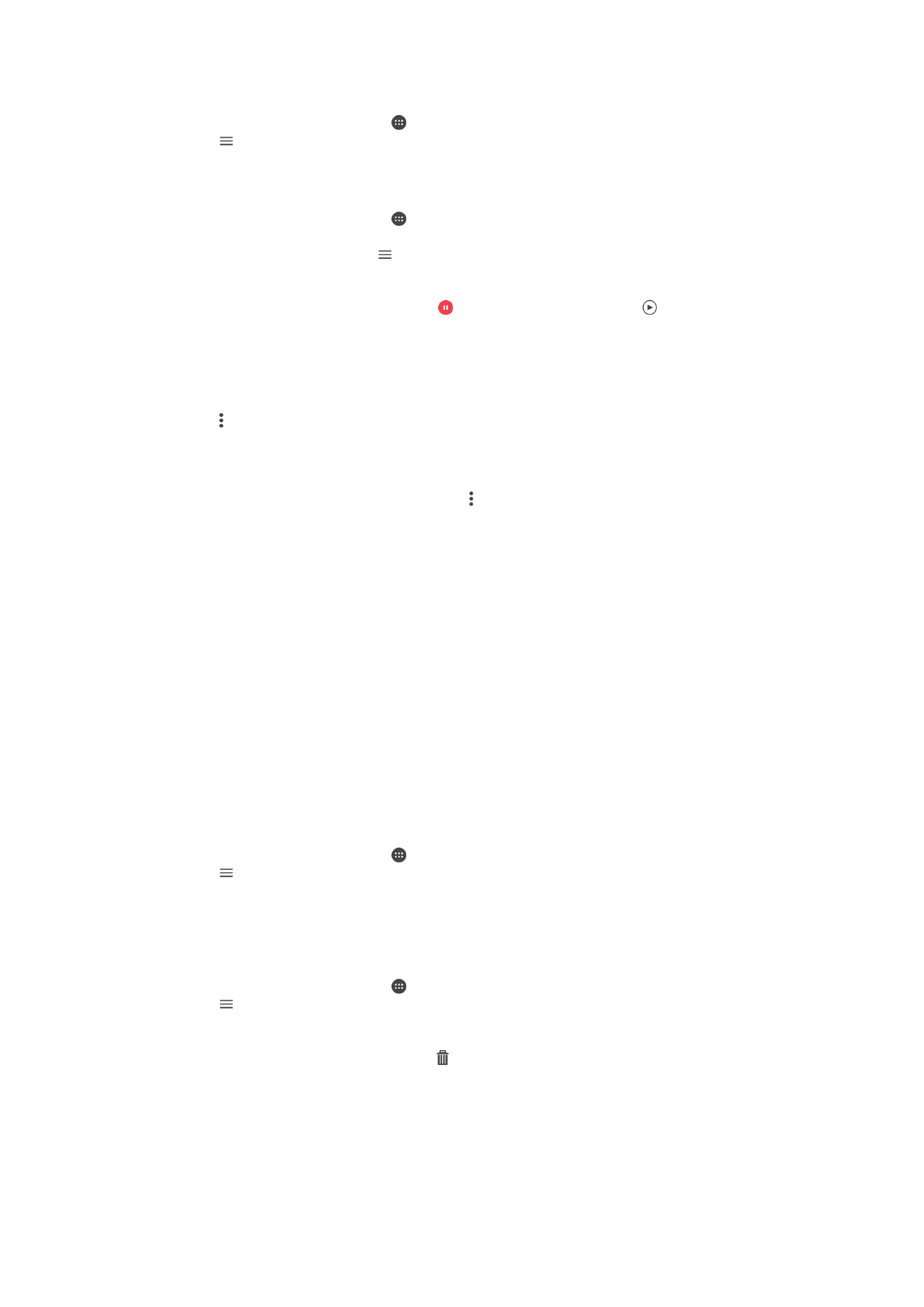
Cara ngarobah setelan
1
Tina Layar Utama anjeun, ketok , terus téangan jeung ketok
Video.
2
Ketok buka menu layar utama, teras ketok
Setelan.
3
Robah setelan sasuai ka nu dipikahoyong.
Cara muter hiji video
1
Tina Layar Utama anjeun, ketok , terus téangan jeung ketok
Video.
2
Teangan terus ketok video nu ku Anjeun hayang diputer. Lamun video teu
dipintonkeun dina layar, ketok jang muka menu layar utama teras panggihan tur
ketok video nu hayang diputer.
3
Pikeun nembongkeun atawa nyumputkeun kadali, ketok layar eta.
4
Pikeun ngareureuhkeun puteran, ketok . Pikeun hanca muter, ketok .
5
Pikeun muter ulang, sered pananda bar kamajuan ka kenca. Pikeun gancang
teraskeun, sered pananda bar kamajuan ka katuhu.
Pikeun ngarobah setelan sora basa video keur diputer
1
Basa hiji video nuju diputer, ketok layar kanggo mintonkeun kadali.
2
Ketok >
Setelan sora, teras robah setelan nu dipikahoyong.
3
Sawaktos rengse, ketok
OKE.
Pikeun ngabagikeun hiji video
1
Sawaktos hiji video keur diputerkeun, ketok , teras ketok
Bagikeun.
2
Ketok aplikasi nu Anjeun hoyong pake pikeun ngabagikeun video nu dipilih, teras
turutan lengkah nu cocog pikeun ngirimkeunana.